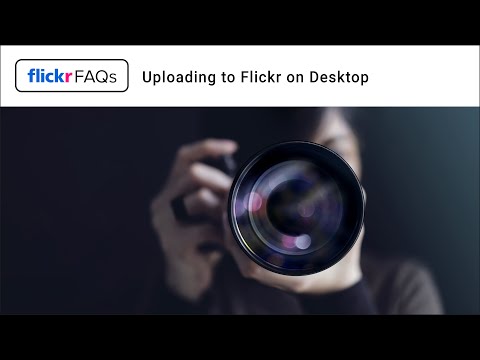Bilješka: ovo je prvi članak u seriji s više dijelova koje ćemo pokriti tijekom narednih nekoliko tjedana.
O, Audacity!
U ovoj seriji odlučili smo istaknuti određenu aplikaciju, Audacity, zbog nekoliko važnih razloga. Besplatno je, što je uvijek optimalno. To je otvoreni izvor, a to je uvijek cijenjeno od strane gej poput nas. To je cross-platforma, pa iako je naš vodič učinjen u Windowsima, OS X i Linux korisnici mogu igrati, previše. Ima sjajne dodatke i nevjerojatne efekte odmah iz kutije.
Možda je najvažnije, iako su naprednije aplikacije poput Adobeovog Soundbootha ili Appleovog GarageBanda dobili posao, oni su dizajnirani za iskusnije korisnike i za više uključenih projekata. Audacity vam može pomoći da razumijete jednostavnije koncepte audio uređivanja koji se mogu prenijeti na te moćnije programe.
Prebaci se na stranicu za preuzimanje Audacity i svakako izaberite Serije 1.3, jer to je najkonkurentnije s najnovijim OS izdanjima. Ako koristite Linux, možete ga jednostavno iskoristiti iz svog spremišta. Izdvojit ćemo dodatne dodatke za još jedan dan.
Korisničko sučelje
U glavnom prozoru ima puno opcija, ali jednostavno se razbija. Pogledajmo.

- Audio kontrole: Standardne kontrole - pauza, reprodukcija, zaustavljanje, preskakanje unatrag, preskakanje prema naprijed i snimanje - za projekt u cjelini.
-
Alatna traka: Redoslijedom od vrha udesno do dna desno: odabir, omotnica, crtanje, zumiranje, vremenski pomak i način rada s više alata.
- Mjerači razine: Lijevo je za izlaz, a pravo je za ulaz. Klikom na mjerač ulaza aktivno će se pratiti razina zvuka, a desnom tipkom miša ćete dobiti opcije za promjenu brzine osvježavanja.
-
Razina klizača: Promijenite razinu glasnoće za izlaz i ulaz, a padajući izbornik u neposrednoj desnoj strani odabire ulaz.
-
Prečac bar: Prečaci do brzih radnji - poput rezanja, lijepljenja, umetanja tišine itd. - i za zumiranje.
- Audio zapisi: Na vrhu tog područja nalazi se vremenska traka, a sve audio zapise prikazuju se ovdje. Više o tome malo.
- Alati za odabir: Ovdje možete odabrati gdje početi odabir prema vremenu, a zatim odlučite staviti kraj vremena ili duljinu odabira.
Mnogo je toga, ali idemo u dubinu u budućim člancima ove serije.
Snimanje pjesme
Saznajmo zapis koji bilježi neka osnovna uređivanja. Audacity koristi Windows audio postavke za snimanje i reprodukciju uz nekoliko izuzetaka, pa se spustite na paletu sustava, desnom tipkom miša pritisnite kontrolu glasnoće i idite na "Uređaji za snimanje".

Vidjet ćete nešto ovako:

Audio zapisi
Let's uzeti bliži pogled na audio zapis i to je povezane stvari.

- Vremenska Crta: Ovdje možete vidjeti duljinu vaših audio zapisa.
-
Svojstva audiozapisa: Odgovarajuća audio svojstva mogu se naći ovdje i mijenjati. Pjesme se također mogu ukloniti klikom na maleni "X" u gornjem desnom kutu. Glasnoća i ravnoteža mogu se podesiti pomicanjem klizača.
- Četka za ribanje: Ova zelena strelica obično ima liniju koja ide niz zaslon. Pojavljuje se kada pritisnete "Reproduciraj" i označite mjesto valnog oblika koji se trenutno emitira putem zvučnika.
- Lijeva kanal audio valnog oblika
- Desni kanal audio valnog oblika
Kao što možete vidjeti, ovdje se prikazuje bogata informacija. Sve dodane pjesme će se stapati vertikalno u ovom dijelu zaslona da biste vidjeli informacije svih njih.
Spremanje vašeg projekta
Kada napravite neke izmjene, ali niste baš učinili s vašim projektom, možete ga spremiti za kasnije. Idite na Datoteka> Spremi projekt kao …


Izvoz audiozapisa
Ako želite dobiti zvučni zapis, sa svim svojim slojevima i efektima, u jednu završenu datoteku, htjet ćete ga izvesti. Idite na Datoteka> Izvoz …



Kao što možete vidjeti, samo se dodiruju osnovama korištenja Audacitya, ali budite uvjereni da imamo vrlo zanimljive članke. Pokrivat ćemo alate koji ćete upotrebljavati, filtri, efekte, pa čak i neke dodatne zabavne stvari, stoga budite u tijeku!